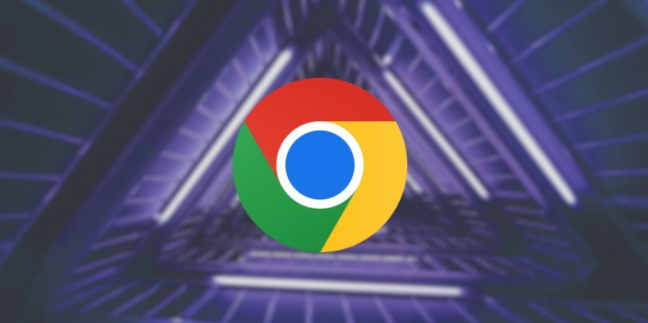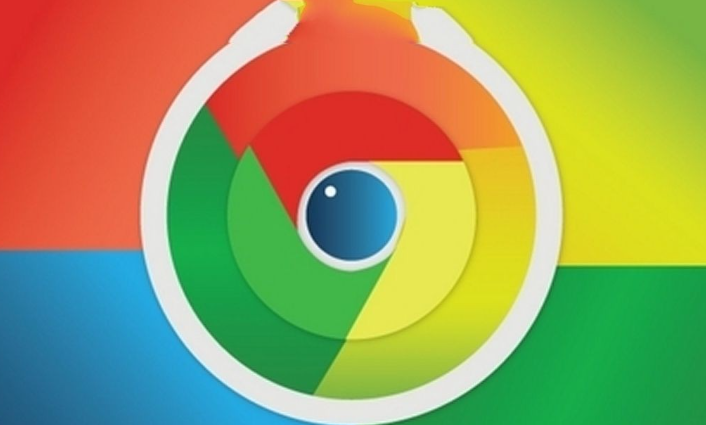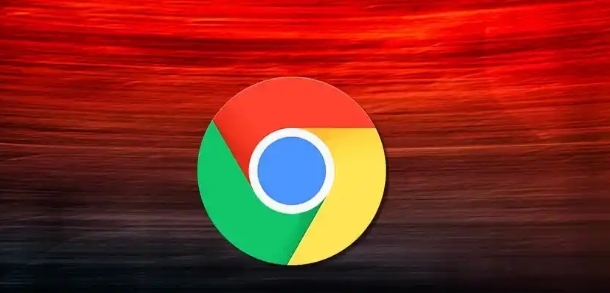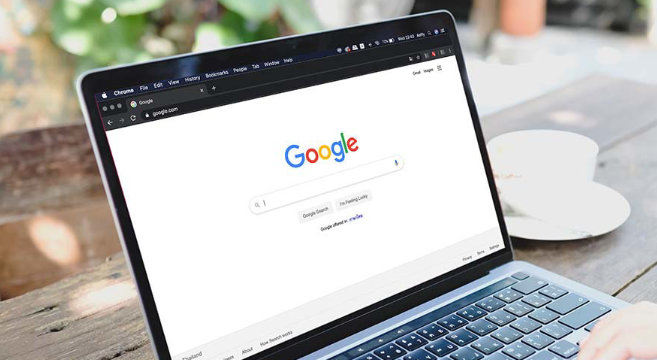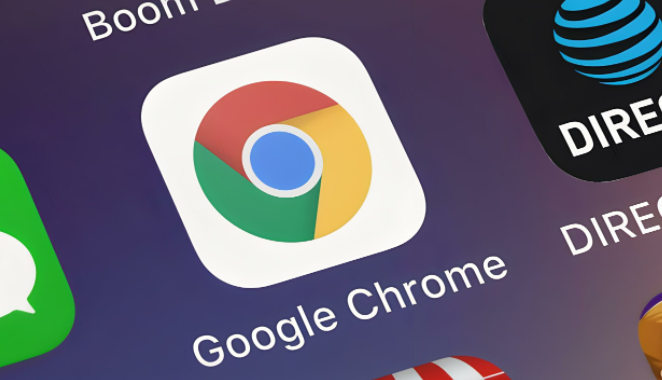详情介绍

一、调整系统设置
1. 检查显示设置:在Windows系统中,右键点击桌面空白处,选择“显示设置”,查看是否启用了“高对比度模式”或“缩放比例”异常。若存在此类设置,可尝试关闭或调整至推荐比例(如100%),重启浏览器后观察字体颜色是否恢复。
2. 更新显卡驱动:前往显卡制造商官网下载并安装最新驱动程序,确保显卡支持正确的字体渲染。若驱动版本过旧,可能导致字体显示异常。
二、优化浏览器设置
1. 关闭硬件加速:进入Chrome设置 → “系统” → 关闭“使用硬件加速”,重启浏览器。此操作可避免显卡渲染导致的字体颜色失真问题。
2. 调整字体与页面缩放:在Chrome地址栏输入`chrome://settings/fonts`,检查标准字体是否为默认值(如宋体、微软雅黑)。若字体过细,可更换为更粗的字体类型;同时在“外观”设置中调整“页面缩放”比例,避免因缩放导致颜色变淡。
三、排查扩展程序干扰
1. 禁用第三方扩展:进入扩展程序页面(点击右上角三个点 → “更多工具” → “扩展程序”),逐一禁用广告拦截、阅读模式等插件,刷新页面测试字体颜色。若问题解决,则移除冲突扩展。
2. 使用无痕模式测试:按`Ctrl+Shift+N`打开无痕窗口,访问问题网页。若字体颜色正常,说明扩展程序是根源,需重新排查并清理冗余插件。
四、其他实用方法
1. 清除缓存与重置设置:在Chrome设置 → “隐私和安全” → “清除浏览数据”中,选择清除“缓存图片和文件”;若问题持续,可滚动至底部点击“重置设置”,将浏览器恢复至出厂状态。
2. 调整显示器参数:降低屏幕亮度并提高对比度,可增强字体清晰度。对于深色背景网页,建议开启系统“深色模式”或手动调整窗口背景色。
五、其他排查步骤
1. 检查网页源代码:按`F12`打开开发者工具→“Elements”面板,搜索下载按钮相关代码(如a download标签),检查是否被CSS隐藏(如`display: none;`)。若存在此类样式,可临时修改为`display: block;`测试显示效果。
2. 测试网络稳定性:尝试切换网络(如从Wi-Fi切至手机热点)以排除网络限制问题。